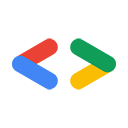2008 年 6 月
注意 - 這是由 Google 員工發起的開放原始碼專案,並非官方支援的程式庫。歡迎有興趣的人加入並貢獻心力 :)
簡介
您是否曾想在網站上使用 Google 日曆資料建立自訂日曆體驗,但不知道如何以視覺化方式呈現日曆資料?似乎有許多開發人員面臨這個兩難局面。Google Calendar Data API 是一項功能強大的網路服務 API,可讓您存取所有 Google 日曆資料,但這項 API 僅供讀取/寫入資料,無法用於資料視覺化。
在本文中,我將示範我編寫的範例程式庫,以解決這個問題。我啟動了名為「日曆視覺化」(CalVis) 的開放原始碼專案,目標是提供簡單易用的自訂使用者介面 (UI),呈現 Google 日曆帳戶的資料。CalVis 會透過 Google Calendar Data API,直接從 Google 日曆帳戶提取資料。(編輯者附註:自第 3 版起,Google 日曆不再使用 Google 資料格式。) 這個範例會使用底下的 Google Data JavaScript 用戶端程式庫與 Google 日曆通訊,並盡可能提供彈性,方便您自訂。
CalVis 的設計宗旨是讓開發人員不必重新建立豐富的日曆 UI 體驗。開發人員可將其做為可自訂的範本容器,用來疊加 Google 日曆資料。開發人員可以使用 CalVis 顯示日曆資料,並與網站進行深層自訂整合。您會發現,透過 JavaScript、HTML 和 CSS,完全可以自訂建構在 CalVis 上的介面。開發人員可以透過一組基本的日曆控制項元件,快速輕鬆地部署自訂日曆介面,以便算繪日曆資料。
使用 CalVis
請按照下列步驟開始使用 CalVis 進行開發。
步驟 1 - 載入日曆視覺化程式庫
首先,您需要在 HTML 檔案中加入載入器。這個載入器會動態載入 CalVis 的核心類別,以及其依附元件程式庫 (例如 Google Data JavaScript 用戶端程式庫)。
<script src="//gcal.appspot.com/calvis/calvis.js" type="text/javascript"></script>
步驟 2 - 使用 CSS 樣式表說明樣式屬性。
預設 CSS 檔案會產生預設的外觀和風格,就像這個範例一樣。您可以下載這個 CSS 檔案並自訂,打造完全不同的外觀。
<link rel="stylesheet" type="text/css" href="//gcal.appspot.com/calvis/default.css" />
步驟 3 - 使用 HTML 規劃日曆介面的視覺結構
CalVis 具有多個預先定義的視覺化元件,可組成日曆介面。這些介面元件的結構排列方式是由 HTML 版面配置定義。
CalVis 的 UI 元件如下:
-
登入控制項 (僅適用於私人日曆)
:這是提供登入/登出連結的 HTML 元件。
-
狀態控制項
:這個 HTML 元件會提供狀態資訊或錯誤。
-
導覽控制項
:這是 HTML 元件,會根據目前檢視畫面算繪日曆導覽。
-
檢視控制項
這是用於算繪日曆檢視畫面選取範圍的 HTML 元件,這個版本僅提供月或週檢視畫面。
-
日曆主體
這是用來算繪實際日曆的 HTML 元件。使用格線指定個別日期儲存格。
-
活動顯示
:這是 HTML 元件,會在觸發活動時算繪活動詳細資料。這個版本僅支援「點擊」和「滑鼠懸停」事件觸發條件。
以下範例說明如何使用基本 HTML 表格結構,以視覺化方式排列這些元件:
<table style="width: 800px;">
<tr>
<td colspan="2" valign="top">
<div style="float: left;" id="loginControlDiv"></div>
<div style="float: right;" id="statusControlDiv"></div>
</td>
</tr>
<tr>
<td valign="top">
<div id="navControlDiv"></div>
</td>
<td valign="top" align="right">
<div id="viewControlDiv"></div>
</td>
</tr>
<tr>
<td colspan="2" valign="top">
<div id="calendarBodyDiv"></div>
</td>
</tr>
<tr>
<td colspan="2" valign="top">
<div id="eventDisplayDiv"></div>
</td>
</tr>
</table>
|

|
步驟 4 - 使用 JavaScript 初始化及設定 CalVis
你可以使用 JavaScript 自訂任何行為或外觀。請注意,您必須先讓瀏覽器載入物件,才能在 JavaScript 中修改物件,因此您必須先等待 CalVis 載入器載入所有相依程式庫,這項作業可透過 calvis.ready() 方法完成。這個方法會採用回呼方法,在載入所有程式庫且 CalVis 準備就緒時叫用。
window.onload = function() {
calvis.ready(callback);
}
在回呼函式中,您會例項化 calvis.Calendar 物件的例項。 現在您必須將各種 CSS ID (這些 ID 是在步驟 3 的 HTML 版面配置中定義) 指派給對應的日曆 UI 元件。
var calId = 'developer-calendar@google.com';
var calendar = new calvis.Calendar();
// set the CSS IDs for various visual components for the calendar container
calendar.setCalendarBody('calendarBodyDiv');
calendar.setStatusControl('statusControlDiv');
calendar.setNavControl('navControlDiv');
calendar.setViewControl('viewControlDiv');
現在你可以指定 CalVis 應從哪個 Google 日曆帳戶提取資料。如要指定公開日曆:
// set the calenar to pull data from this Google Calendar account calendar.setPublicCalendar(calId);
如要指定私人日曆,您也需要指定與登入按鈕對應的 HTML 元件 -
// set the calenar to pull data from this Google Calendar account
calendar.setPrivateCalendar(calId);
calendar.setLoginControl('loginControlDiv');
如要顯示活動詳細資料,您必須提供回呼方法,以便在日曆上的活動清單觸發時 (透過「click」或「mouseover」事件),系統會叫用回呼來顯示活動詳細資料。事件顯示回呼範例:
calendar.setEventCallback('click', displayEvent);
function displayEvent(event) {
var title = event.getTitle().getText();
var date = event.getTimes()[0].getStartTime().getDate();
var content = event.getContent().getText();
var eventHtml = [;
eventHtml.push(date.toString());
eventHtml.push('<br><br>');
eventHtml.push('<b>Event title:</b> ');
eventHtml.push(title);
eventHtml.push('<br>');
eventHtml.push('<br>');
eventHtml.push('<b>Description:</b>');
eventHtml.push('<p style="font-size: 11px;">');
eventHtml.push(content);
eventHtml.push('</p>');
eventHtml.push('<br>');
document.getElementById('eventDisplayDiv').innerHTML = eventHtml.join('');
}
// set the default view to be "month"
calendar.setDefaultView('month');
// display the calendar
calendar.render();
自訂樣式
如要自訂個別日期儲存格的大小、顏色或樣式,只要修改幾個預先定義的 CSS 類別的 CSS 樣式屬性即可。舉例來說,您可以覆寫預設的 CSS 類別 monthViewCell 和 contentCell,修改月檢視畫面中每個日期儲存格的寬度和高度。

示範
這個示範會說明如何使用 CalVis 搭配預設樣式。
這項示範會說明如何使用 CalVis 搭配自訂功能,與 Google 地圖和 YouTube API 建立混搭內容。
提供圖像
CalVis 是開放原始碼專案,您可以在 Google Code Project Hosting 上透過 Subversion 下載原始碼。
資源